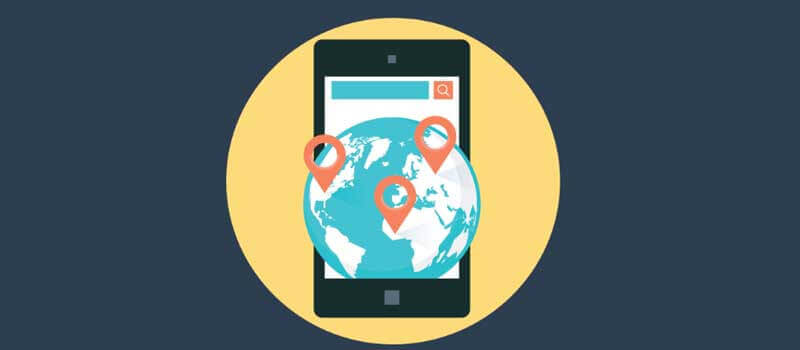インターネットは、瞬時に知識を獲得したり、オンラインで買い物をしたり、遠くに座っている人々と数秒以内につながるための無制限のオプションを私たちに提供します。しかし、驚くべき利点があるものでも、人が非倫理的な方法で使用すると危険になる可能性があります。学校の子供たちやオフィスの従業員がインターネットを誤って使用しようとすると、保護者や組織は心配するでしょう。 Web 閲覧履歴を制御および監視するには、いくつかの救済策が必要です。人々は、直接アクセスせずに携帯電話でのインターネット閲覧履歴を追跡する方法について、より高い要件を提示しています。現在は、対象デバイスの Web 閲覧履歴を追跡できる強力な携帯電話監視アプリがあるため、心配する必要はありません。この記事で簡単な監視方法を学びましょう。
パート 1: 携帯電話の閲覧履歴を監視する方法
携帯電話で Web 閲覧履歴を追跡する方法を知りたいですか?さて、今は「 Spyele 携帯電話監視プログラム "、 それは簡単です。このアプリには、Web 閲覧履歴を表示できるだけでなく、通話履歴、連絡先、テキスト メッセージ、GPS 位置情報、ソーシャル アプリから会話などを監視できる、インターフェースが充実したコンソールが備わっています。このアプリは、Android および iOS デバイスとの互換性が良好です。
この閲覧履歴監視プログラムを選択する理由:
- 初め、 スパイ Android デバイスと iOS デバイスを簡単に統合できます。
- ウェブ閲覧履歴を簡単に確認できます。
- 通話記録、テキスト メッセージ、さらにはソーシャル メディア アプリ上のチャットの詳細を簡単に監視できます。
- ターゲットデバイスのリアルタイムの GPS 位置を追跡することもできます。
- ターゲットデバイスのセルラーアクティビティをリモートで監視できます。
スマートフォンの閲覧履歴を追跡する簡単な手順
ステップ1. まず、 Spyele アカウントを作成する 。ログインするには有効な電子メール アドレスとパスワードが必要です。インストール ウィザードでは、Android や iOS などのオプションからオペレーティング システムを選択する必要があります。
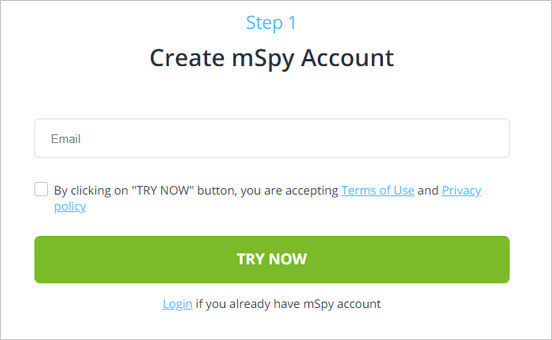
ステップ 2. Android を選択した場合は、ターゲットデバイスに Spyele アプリをダウンロードしてインストールする必要があります。アプリケーションを起動したら、「不明なソース」を有効にすることを忘れないでください。ここで、Spyele アカウントでログインし、権限を許可します。ここで、「監視の開始」ボタンをクリックすると、アプリケーションのアイコンが消えます。
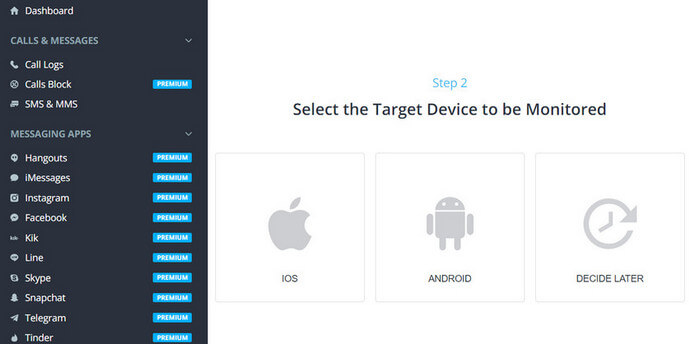
iPhone または iPad でブラウザの閲覧履歴を追跡したい場合、Spyele サービスを設定するには 2 つの方法があります。iPhone または iPad に Spyele アプリをインストールするか、対象の iPhone および iPad の iCloud ID アカウントを認証するだけです。後者の場合、Spyele アプリをインストールする必要はありません。

ステップ 3. Android または iPhone でブラウザの閲覧履歴を監視します。次に、Spyele アカウントで再度ログインし、コンソールに入ります。閲覧履歴を追跡したい場合は、画面左側に表示される「閲覧履歴」を選択して監視を開始します。

パート 2: この携帯電話監視アプリで監視できるデータ
使用" Spyele 携帯電話監視プログラム 」を選択すると、対象デバイスの閲覧履歴を閲覧できます。 Web 閲覧履歴を表示する以外にも、他の素晴らしい機能があります。これらは:
- ターゲットデバイスのリアルタイムの GPS 位置を簡単に追跡できます。
- テキストメッセージ、連絡先、通話履歴、カレンダー、その他の携帯電話データを監視できます。
- WhatsApp、Instagram、Facebook、LINE、Snapchat、Viber、その他のチャット ツールでの会話を簡単に追跡し、添付されたオーディオ ファイルやビデオ ファイルを表示できます。
- 対象端末の通話時間や電話番号などの通話履歴を確認できます。
- ターゲットデバイス上の写真やビデオをプレビューすることもできます。
パート 3: ルーターの閲覧履歴を追跡する方法
この部分に驚かれるかもしれませんが、共有ネットワーク (Wi-Fi など) 経由で閲覧履歴を表示するようにルーターを設定することができます。このログにアクセスすると、ネットワークを共有する友人が訪問したサイトを表示できます。サードパーティのアプリケーションを使用すると、ルーターの Web サイトからログ ファイルにアクセスできます。
ルーターの Web サイトに入るのは非常に簡単です。すべてのファイルを記録するには資格情報が必要です。
たとえば、誰かが Netgear ルーターを使用している場合、Web ダッシュボードから簡単にスマート ウィザードにアクセスできます。ダッシュボードの左側で [ログ] をクリックすると、ネットワーク上でアクセスしたさまざまなサイトを表示できます。

Ciscoルーターを使用した別の例
Cisco ルーターのダッシュボードに移動し、[管理] をクリックして、[ログ] をクリックします。この操作を実行する前に、ログ オプションで必ず「有効」を選択してください。後で、[ログの表示] オプションを選択して、ネットワークを使用してアクセスしたサイトを確認できます。

注: すべてのルーターには Web ダッシュボードがあり、ネットワークを使用してアクセスした Web サイトを表示できます。
パート 4: Android および iPhone ブラウザで閲覧履歴を追跡する方法
Android および iPhone のブラウザで閲覧履歴を追跡すると、オンラインでどれだけの時間を費やしたかがわかり、役立つリンクを確認して保存することもできます。 Android および iPhone のブラウザで閲覧履歴を追跡する方法は次のとおりです。
Chrome を使用している場合、Android ユーザーのブラウザ履歴を追跡するには:
- Chrome を開き、右上隅にある 3 つの点を選択します。
- 下にスクロールして「閲覧履歴」を選択します。ここでは、Chrome を使用してアクセスしたすべてのページのリストが表示されます。

iPhone ユーザーのブラウザ閲覧履歴を確認するには、Safari ブラウザを使用している場合:
- Apple デバイスで Safari アイコンを開き、以下にある本のアイコンを選択します。
- ここでは、時計の形をしたアイコンを選択します。このアイコンには、このブラウザを使用してアクセスした Web サイトが表示されます。

パート 5: Web 上の閲覧履歴を追跡する方法
Web 上でインターネット閲覧履歴を追跡したい場合は、次の手順に従います。
- ネットワーク コンピュータの [マイ コンピュータ] をクリックします。次に、「ツール」をクリックして「フォルダーオプション」ページを開く必要があります。ここでは「表示」タブを選択し、「簡易ファイル共有を使用する」ボックスをクリックします。

- [スタート] メニューを選択し、[すべてのプログラム] をクリックします。ここでは、インターネット ブラウザの実行可能ファイルが含まれるフォルダを右クリックする必要があります。
- 「共有」オプションをクリックすると、Web 上で表示できます。
- 次に、すべてのネットワークでこのプロセスを繰り返します。
- これらの手順を完了したら、[スタート] メニューを選択し、[ネットワーク] をクリックします。コンピュータの名前を選択し、Web ブラウザを開いて Web 閲覧履歴を確認します。
- [閲覧履歴] タブを選択し、[すべての履歴を表示] をクリックします。
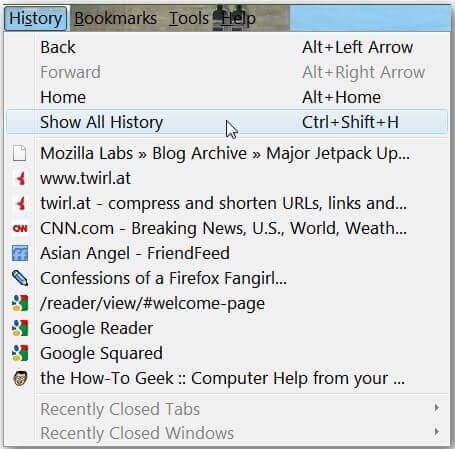
オンラインの世界は無限の可能性をもたらしますが、従業員や行方不明の子供たちにとってはいくつかの制限もあります。彼らは不適切なウェブサイトや活動に参加しています。では、携帯電話の閲覧履歴を追跡するにはどうすればよいでしょうか?現在、次のようなスパイアプリの助けを借りて、ターゲットデバイスのWeb閲覧履歴を追跡するのは簡単です。 Spyele 携帯電話監視プログラム 」を使用すると、リモートで動作し、Web 閲覧履歴に関する詳細な情報を提供します。
この投稿はどれくらい役に立ちましたか?
評価するには星をクリックしてください!
平均評価 / 5. 投票数: